如何更新有道云笔记 有道云笔记进行更新的操作步骤介绍
更新日期:2023-09-23 00:56:34
来源:系统之家
手机扫码继续观看

如何更新有道云笔记?有道云笔记支持办公文档,可直接查看和编辑。有道云笔记更新了新版本,增加了一些功能,但是很多用户不知道怎么更新。下面就是有道云笔记进行更新的操作步骤介绍,一起了解一下。
1、打开有道云笔记,在主界面的右上角找到一个小三角的图标。
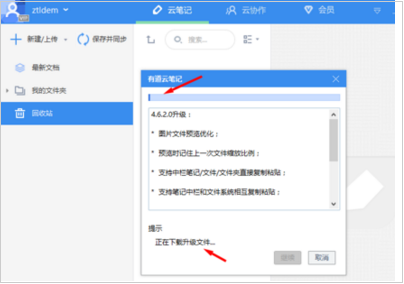
2、点击图标,在弹出的下拉菜单中依次找到【帮助】-在线【升级】
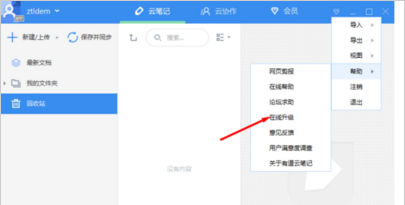
3、这时候会弹出一个升级检测窗口,如果有新的版本会给出提示,并且询问你是否要更新,点击【继续】就会自动开始下载了。

4、界面上会有提示下载的进度,下载完成后也会提示你要重启程序来完成更新。
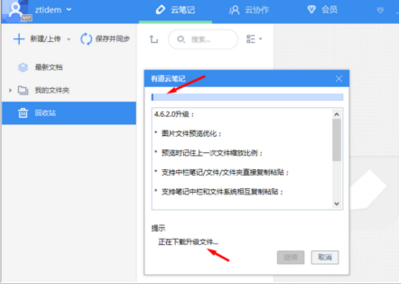
5、这里就会开始安装了,注意有捆绑的其他软件,安装完成以后选择启动就完成啦。
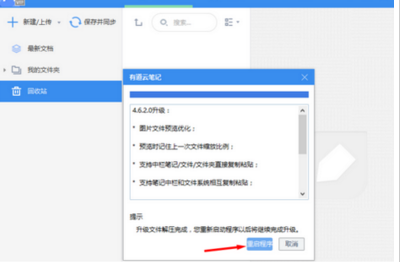
上面就是有道云笔记进行更新的操作步骤介绍,是不是非常简单?请继续关注系统之家。
该文章是否有帮助到您?
常见问题
- monterey12.1正式版无法检测更新详情0次
- zui13更新计划详细介绍0次
- 优麒麟u盘安装详细教程0次
- 优麒麟和银河麒麟区别详细介绍0次
- monterey屏幕镜像使用教程0次
- monterey关闭sip教程0次
- 优麒麟操作系统详细评测0次
- monterey支持多设备互动吗详情0次
- 优麒麟中文设置教程0次
- monterey和bigsur区别详细介绍0次
系统下载排行
周
月
其他人正在下载
更多
安卓下载
更多
手机上观看
![]() 扫码手机上观看
扫码手机上观看
下一个:
U盘重装视频












